
"Wat is de beste manier om Amazon Music naar de computer te downloaden? "
Amazon Music wordt als een van de beste beschouwd als het gaat om de bespreking van de voordelen die gebruikers kunnen halen uit een muziekstreamingplatform. Met de vele voordelen die het biedt, willen veel gebruikers een abonnement nemen onder dit platform.
Het is gebruikelijk dat muziekstreamingservices dit voordeel bieden van: tracks downloaden voor offline streaming. En gelukkig staat Amazon Music dit ook toe - inderdaad een groot voordeel!
Als u zich hebt geabonneerd op een van de abonnementen van Amazon Music, kunt u profiteren van het voordeel dat u uw favorieten kunt opslaan of downloaden. U hebt er echter alleen toegang toe binnen de app en op geautoriseerde apparaten omdat het beveiligde bestanden zijn.
Nu, als je je afvraagt over de beste manier om Amazon Music naar de computer te downloaden, we hebben je. Hier zullen we dit onderwerp verder bespreken als je te graag meer wilt weten over de beste manier om Amazon Music naar de computer te downloaden. Begin met het lezen van dit bericht door in het eerste deel te springen!
Inhoudsopgave Deel 1: Kun je Amazon Music naar computer downloaden?Deel 2: Beste manier om Amazon Music naar computer te downloadenDeel 3. Andere manieren om Amazon Music naar de computer te downloadenDeel 4: samenvatting
Zoals je misschien hebt begrepen uit het inleidingsgedeelte, heb je je eenmaal geabonneerd op een van De plannen van Amazon Music, hebt u recht op de mogelijkheid om uw gekochte nummers naar uw account te downloaden om offline te luisteren. Er zijn twee officiële manieren om dat te doen. We zullen deze ook delen in het laatste deel van dit bericht.
Als u nu Amazon Music wilt downloaden voor altijd op uw pc of op een ander apparaat dat u bezit, is dat niet mogelijk omdat Amazon Music-nummers worden beschermd onder DRM's beschermingsprogrammabeleid. Het wordt door makers gebruikt om de illegale distributie of het gebruik van tracks zonder toestemming en toestemming te voorkomen.

Als het je doel is om de tracks gewoon te gebruiken voor altijd bewaren en offline streamen, aangezien je ervoor hebt betaald, is er niets mis als je wilt proberen de DRM-beveiliging die ze hebben te verwijderen. De vraag is dan: hoe ga je dat doen? Wat is de beste manier om Amazon Music naar de computer te downloaden?
Het tweede deel zal het bovenstaande voor u beantwoorden! Laten we naar het volgende deel gaan!
Hoewel je een actief Amazon Music-abonnement hebt, kun je, zolang je favoriete nummers worden beschermd door DRM, ze niet uit de app halen en speel ze af op elk apparaat of elke mediaspeler dat je leuk vindt. Zoals vermeld, is dit alleen mogelijk als hun DRM-codering is verwijderd.
Hier zullen we de beste manier bespreken om Amazon Music naar de computer te downloaden. Van de genoemde beperking zou je niet zoveel last moeten hebben. Als u op internet naar een antwoord zoekt, krijgt u ongetwijfeld een heleboel oplossingen en apps te zien. In plaats van u al die webresultaten te laten controleren, delen we hier de beste software-app die u kunt gebruiken om uw Amazon Music-favorieten te downloaden: de DumpMedia Amazon Music Converter.
Wat maakt dit? DumpMedia Amazon Music Converter de beste van alle software-apps die je echt kunt gebruiken?
Nou, afgezien van de mogelijkheid om de DRM-beveiliging van de Amazon Music-nummers te verwijderen, ondersteunt deze professionele app ook de conversie van de nummers naar flexibele en gangbare formaten als MP3, FLAC, M4A en WAV. Eenmaal getransformeerd, heeft u meer flexibiliteit om toegang te krijgen tot de bestanden op elk apparaat of mediaspeler die u maar wilt.
Deze app zorgt er ook voor dat de conversieprocedure verloopt 100% verliesvrij. Hierdoor kunnen gebruikers er zeker van zijn dat ze outputs krijgen die bijna dezelfde kwaliteit hebben als de originele. Bovendien is de belangrijke informatie met betrekking tot de tracks:ID3 labels en metadata-informatie wordt ook allemaal bewaard. Liefhebbers van Amazon Music hoeven zich dus geen zorgen te maken over het verliezen van details met betrekking tot de nummers. Bovendien is de conversiesnelheid ook snel genoeg om u wat tijd te laten besparen.
Nadat u de app op uw pc hebt geïnstalleerd, kunt u er ook zeker van zijn dat de app op een consistente manier wordt bijgewerkt om u de beste gebruikerservaring te bieden. Als u het gebruikt, kunt u bij vragen of opmerkingen gemakkelijk contact opnemen met het technische ondersteuningsteam om hulp of hulp te zoeken.
De interface is ook te eenvoudig, waardoor het zelfs voor beginners mogelijk is om de app gemakkelijk te gebruiken. U kunt inderdaad het gebruik hiervan overwegen DumpMedia Amazon Music Converter als de beste manier om Amazon Music naar de computer te downloaden. Hier is ook een handleiding over hoe u de app kunt gebruiken tijdens het converteren en downloaden van uw Amazon Music-favorieten.
Download gratis Download gratis
Stap 1. Na het volledig installeren van de DumpMedia Amazon Music Converter op uw pc (zodra aan alle installatiebehoeften is voldaan), start u het proces door het te starten en de te converteren nummers toe te voegen. Slepen en neerzetten op het hoofdscherm zou de meest efficiënte manier van uploaden zijn.

Stap 2. Stel de uitvoerparameterinstellingen in. Zorg ervoor dat u het gewenste uitvoerformaat kiest en specificeer een uitvoerlocatie die u wilt gebruiken.

Stap 3. Nadat u op de knop "Alles converteren" onderaan het scherm hebt getikt, DumpMedia Amazon Music Converter begint met het converteren van de geïmporteerde nummers. De DRM-verwijderingsprocedure wordt tegelijkertijd ook door de app uitgevoerd.

Zodra de procedure is beëindigd, heb je nu de DRM-vrije en geconverteerde versies van je Amazon Music-favorieten!
Hoewel we de al hebben gepresenteerd beste manier om Amazon Music naar de computer te downloaden (wat is het nut hiervan) DumpMedia Amazon Music Converter) in het tweede deel, willen we je nog graag aanvullende informatie geven.
Zoals we in het eerste deel hebben vermeld, heeft Amazon Music eigenlijk 2 officiële manieren om zijn abonnees hun favorieten naar hun pc te downloaden voor offline luisteren. Abonnees kunnen kopieën opslaan van de nummers die ze leuk vinden met behulp van de Amazon-app of de Amazon-webbrowser.
Hier is een gedetailleerde gids voor het geval u deze methoden wilt bekijken.
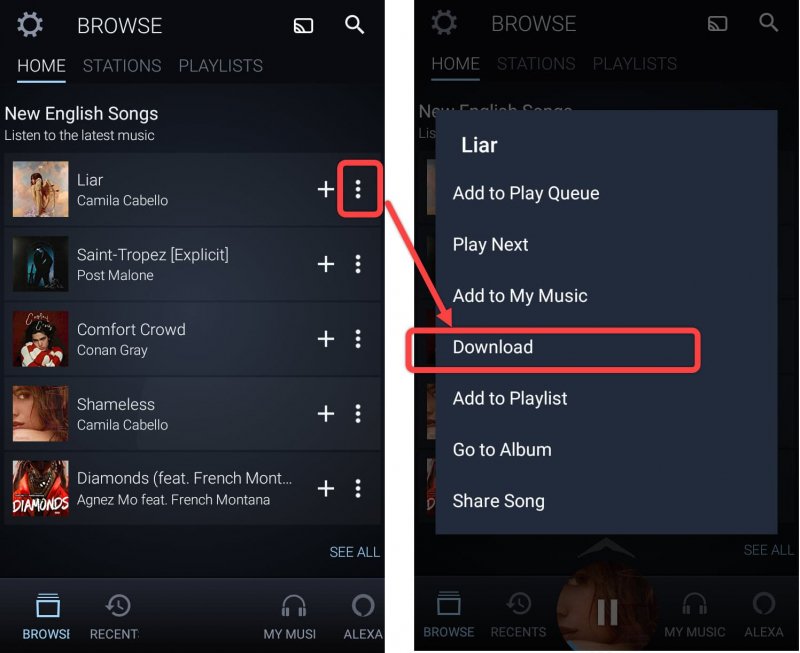
Stap 1. Open op je pc je Amazon Music-app en log in met je accountgegevens.
Stap 2. Klik op het menu "Bibliotheek", kies vervolgens "Nummers" en vervolgens op de knop "Gekocht". Al die tracks en albums die je hebt gekocht, worden dan weergegeven.
Stap 3. Er is een "Download" -pictogram of -optie naast elk nummer. Vink het gewoon aan om door te gaan met het downloadproces.
Stap 4. Nadat je de bovenstaande stappen hebt voltooid, worden al die gedownloade Amazon Music-nummers opgeslagen in het gedeelte 'Mijn muziek' in je Amazon Music-map.

Hier is het proces voor het geval u uw Amazon Music-favorieten wilt downloaden via de Amazon-webbrowser.
Stap 1. Ga op uw gewenste webbrowser op uw pc naar de officiële website van Amazon Music. U moet dan uw accountgegevens opgeven om door te gaan - gebruikersnaam en wachtwoord.
Stap 2. Nadat u zich heeft aangemeld, gaat u naar het gedeelte 'Bibliotheek'. Kies die nummers en de albums die je wilt downloaden en vink de "Download"-knop ernaast aan.
Stap 3. Mogelijk wordt u gevraagd om de app op uw computer te installeren, u hoeft alleen maar op de optie "Nee, bedankt, download gewoon muziekbestanden rechtstreeks" te klikken.
Stap 4. Soms zal uw browser vragen of u de bestanden wilt "Opslaan" of "Openen", kies gewoon de optie om ze te "Opslaan".
Stap #5. Zodra het downloadproces is voltooid, opent u het bestand. Als u niet kunt achterhalen waar de bestanden zich bevinden, worden ze meestal opgeslagen in de standaardmap "Downloads" van uw browser. Bekijk ze op die locatie.
Nogmaals, de bovenstaande manieren werken alleen als je een actief Amazon Music-abonnement hebt.
Het is nu niet nodig om te denken aan de beste manier om Amazon Music naar de computer te downloaden! Met het gebruik van professionele en geweldige softwaretoepassingen zoals deze DumpMedia Amazon Music Converter, kunt u eenvoudig uw Amazon Music-favorieten downloaden en zelfs converteren! Je kunt echter nog steeds de officiële manieren bekijken om Amazon Music-nummers te downloaden (gepresenteerd in het derde deel) als je ze wilt controleren en uitproberen.
